最适合家用打印机推荐?如何选择适合家用的打印机?
3
2025-07-13
随着科技的不断进步,家用打印机已经成为每个家庭中不可或缺的设备。特别是拥有打印照片功能的打印机,它们为记录家庭美好瞬间提供了便利。但您知道如何正确使用家用打印机打印照片吗?本文将为您提供详尽的家用打印机打印照片方法及文件内容设置指南。
在开始打印之前,您需要准备以下几项
选择合适的照片文件。确保照片分辨率足够高,以便打印出清晰的图像。
检查打印机墨盒和纸张。确认墨水充足,打印纸张类型适合照片打印。
安装并更新打印机驱动程序。确保电脑与打印机之间的连接正常。
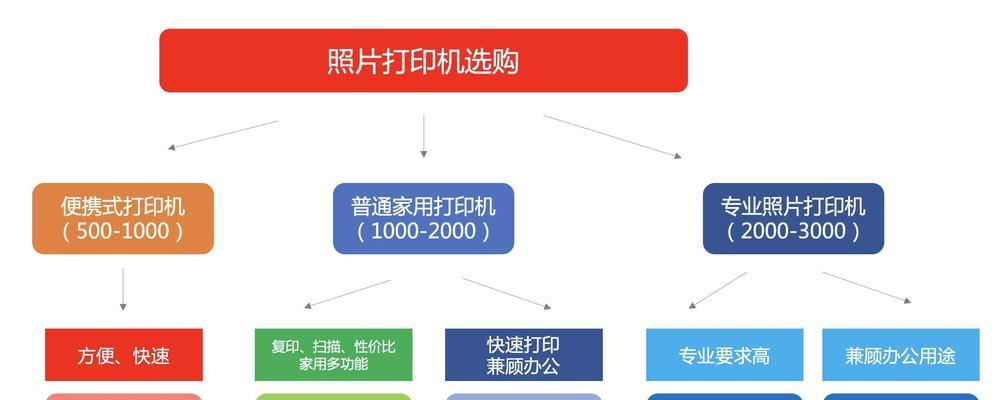
一、连接打印机
1.将打印机与电脑通过USB线或无线网络连接。
2.打开打印机,并确保它已经连接到电源。
3.打开电脑上的打印机软件,并添加打印机设备。
二、选择打印照片文件
1.在电脑上找到您想要打印的照片文件。
2.右键点击文件,选择“打印”选项,或者在文件编辑软件(如Photoshop)中选择“文件”>“打印”。
三、配置打印设置
在打印预览页面,您需要根据需要调整以下设置:
1.纸张大小:选择与您照片尺寸相匹配的纸张大小,例如4英寸×6英寸。
2.纸张类型:选择“高质量照片纸”或其他适用于照片打印的纸张类型。
3.打印质量:将打印质量设置为“高”或“照片质量”以获得最佳效果。
4.布局和方向:调整照片在纸张上的布局和打印方向,确保照片不会被裁剪或歪斜。
四、打印照片
1.点击“打印”按钮开始打印。
2.根据打印机的提示放入纸张,并确保打印面朝下或朝上(根据打印机的说明)。
五、打印后处理
1.等待打印机完成打印后,让照片在空气中自然干燥,避免接触任何物体表面,以免留下指纹或划痕。
2.如果需要,可以使用相册或相框保护您的照片。
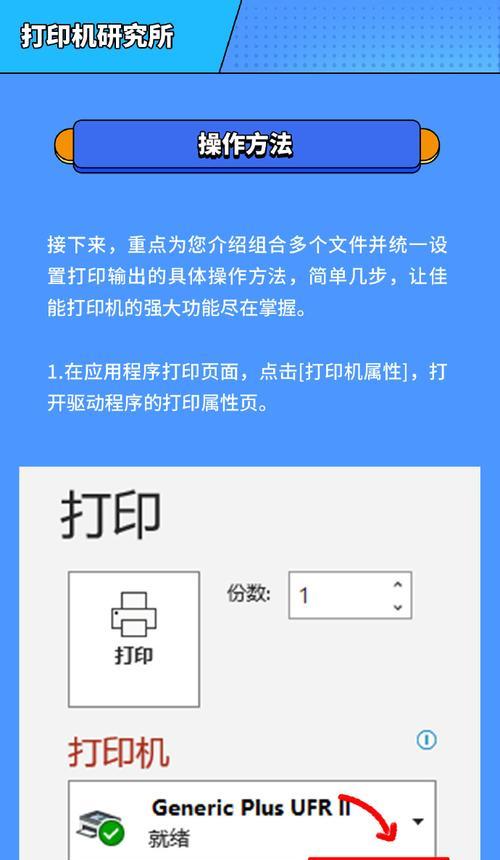
问:打印出来的照片颜色不自然,怎么办?
答:
调整打印机驱动程序中的色彩管理设置,尝试校准色彩。
确认使用的是适合照片打印的纸张。
检查照片文件本身是否色彩正常,若有必要,使用图像编辑软件进行调整。
问:打印照片时出现“无法识别墨盒”错误,该如何解决?
答:
关闭打印机,检查墨盒是否安装正确。
检查墨盒是否已过期或损坏,必要时更换新的墨盒。
重启打印机,让其重新识别墨盒。
问:如何确保每次打印出的照片效果都一致?
答:
每次打印前,确保打印环境、纸张和墨盒状态一致。
定期对打印机进行维护和清洁。
使用同一款相纸和墨盒,以减少变量。
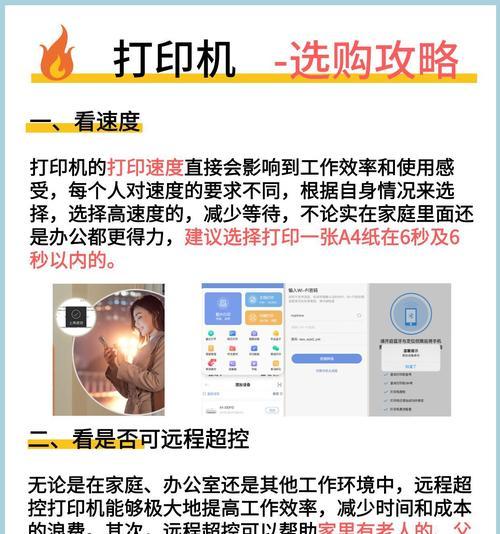
家用打印机打印照片涉及到的不仅是打印操作本身,还包括对打印机硬件、软件以及打印材料的理解。高质量的打印机通常具有专门的照片打印模式,可以更好地调节色彩和对比度。选择高质量的相纸也是打印出好照片的关键。
通过本文的介绍,您应该已经掌握了家用打印机打印照片的基本方法和设置技巧。实践操作中,只要细心准备并设置好打印机,您便可以轻松打印出高质量的照片,留下美好的家庭记忆。记得在打印过程中,注意细节和设备的状态,以确保最佳的打印效果。
版权声明:本文内容由互联网用户自发贡献,该文观点仅代表作者本人。本站仅提供信息存储空间服务,不拥有所有权,不承担相关法律责任。如发现本站有涉嫌抄袭侵权/违法违规的内容, 请发送邮件至 3561739510@qq.com 举报,一经查实,本站将立刻删除。